| เราพยายามที่จะ จำกัด วงเว็บไซต์ของเราในภาษามากที่สุดเท่าที่เป็นไปได้ แต่หน้านี้ในปัจจุบันคือเครื่องแปลโดยใช้ Google แปล | ใกล้ |
-
-
ผลิตภัณฑ์
-
แหล่งที่มา
-
สนับสนุน
-
บริษัท
-
ล็อกอิน (or เข้าระบบ)
-
ReviverSoft
Answers
หาคำตอบจากเรา
ชุมชนของผู้เชี่ยวชาญด้านคอมพิวเตอร์-
หน้าหลัก
-
ทรัพยากร
-
คำถามและคำตอบ
- ฉันจะแก้ไข SMTP ใน Outlook ได้อย่างไร?
ฉันจะแก้ไข SMTP ใน Outlook ได้อย่างไร?
 ฉันชอบคำถามนี้0 ไม่ชอบมันปฏิบัติตามหากต้องการยืนยันการตั้งค่าเซิร์ฟเวอร์ SMTP ที่มีอยู่: เปิด Outlook Express ของคุณ คลิก "บัญชี" ในเมนู "เครื่องมือ" คลิกที่บัญชีอีเมลของคุณแล้วคลิกปุ่ม "Properties" คลิกแท็บ "ทั่วไป" ตรวจสอบว่า "ที่อยู่อีเมล" เป็นที่อยู่ที่ถูกต้องสำหรับบัญชีนี้สำหรับการเข้าชม https: //www.outlooktechnicalsuppo เพิ่มเติม ...ระบบปฏิบัติการ:Windows 7ตอบคำถามนี้คำตอบที่ดีที่สุดสวัสดีอดัม,
ฉันชอบคำถามนี้0 ไม่ชอบมันปฏิบัติตามหากต้องการยืนยันการตั้งค่าเซิร์ฟเวอร์ SMTP ที่มีอยู่: เปิด Outlook Express ของคุณ คลิก "บัญชี" ในเมนู "เครื่องมือ" คลิกที่บัญชีอีเมลของคุณแล้วคลิกปุ่ม "Properties" คลิกแท็บ "ทั่วไป" ตรวจสอบว่า "ที่อยู่อีเมล" เป็นที่อยู่ที่ถูกต้องสำหรับบัญชีนี้สำหรับการเข้าชม https: //www.outlooktechnicalsuppo เพิ่มเติม ...ระบบปฏิบัติการ:Windows 7ตอบคำถามนี้คำตอบที่ดีที่สุดสวัสดีอดัม,
คุณสามารถทำตามขั้นตอนด้านล่าง:
1. ใน Outlook ไปที่การตั้งค่าบัญชี ใน Outlook 2010 ฉันคลิก ไฟล์> การตั้งค่าบัญชี> การตั้งค่าบัญชี (อีกครั้งอาจแตกต่างกันเล็กน้อยสำหรับ Outlook 2016 แต่คุณจะสามารถหาข้อมูลได้)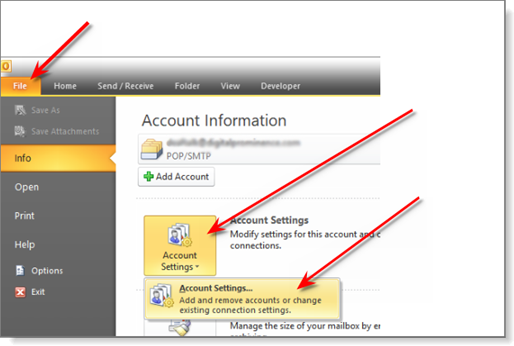
2. หน้าต่างนี้จะแสดงหน้าต่างทั้งหมดที่แสดงบัญชีอีเมลทั้งหมดของคุณดังนี้: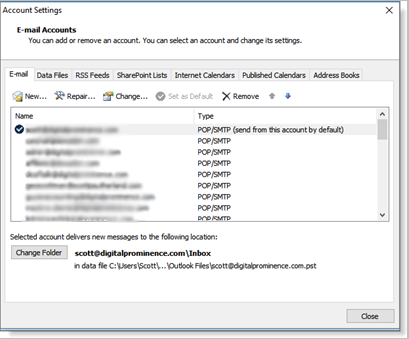
3. ดับเบิลคลิกที่อีเมล์แอดเดรสที่คุณต้องการแก้ไข ซึ่งจะเปิดหน้าต่าง "เปลี่ยนบัญชี" ซึ่งมีลักษณะดังนี้: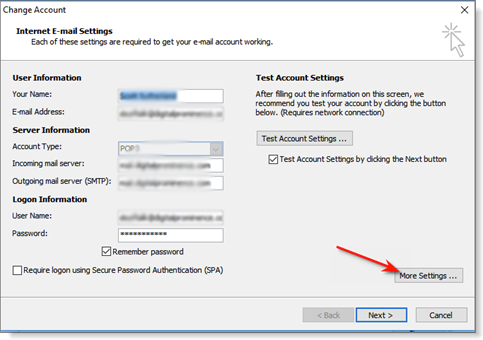
4. คลิกปุ่ม "More Settings" ซึ่งจะเปิดหน้าต่าง "Internet email settings" หน้าต่าง คลิกที่ แท็บ "ขั้นสูง" ถ้าพอร์ตเซิร์ฟเวอร์ขาออกบอกว่า“25” ให้เปลี่ยนเป็น 587 หากจะกล่าวว่า“587” เปลี่ยนไป 25. จากนั้นคลิกปุ่ม“OK”
5. จากนั้นคุณจะกลับมาที่หน้าต่าง Change Account ตรวจสอบว่าได้เลือก "ทดสอบการตั้งค่าบัญชีโดยการคลิกปุ่มถัดไป" จากนั้นคลิกปุ่มถัดไป: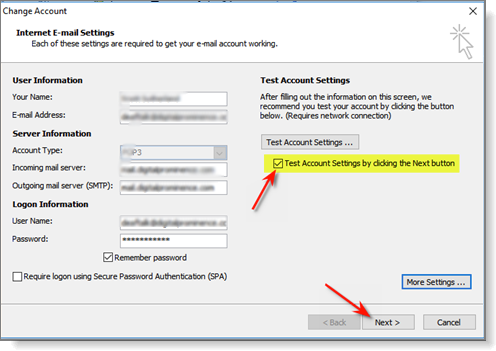
6. Outlook จะพยายามเชื่อมต่อกับเซิร์ฟเวอร์อีเมลและทำแบบทดสอบที่ได้รับเช่นเดียวกับการทดสอบส่ง ถ้าคุณได้รับเช็คเป็นสีเขียวสำหรับแต่ละคนคุณก็ดี
7. คลิกปุ่ม "ปิด" ซึ่งจะนำคุณไปสู่ข้อความ "ขอแสดงความยินดี" ในหน้าต่างเปลี่ยนบัญชี คลิก "เสร็จสิ้น" :
ฉันหวังว่านี่จะช่วยได้.
ความนับถือ,
Lokesh
- 1 คำตอบ
เก่าแก่ที่สุด
ใหม่ล่าสุด
โหวต
ไม่มีคำตอบที่ยัง
ยินดีต้อนรับสู่ Reviversoft Answers
คำตอบของ ReviverSoft เป็นสถานที่ที่จะถามคำถามใด ๆ ที่คุณมีเกี่ยวกับคอมพิวเตอร์ของคุณและมีมันตอบโดยชุมชนผู้เชี่ยวชาญโพสต์คำถามของคุณ
ถามคำถามของคุณไปยังชุมชนในขณะนี้คำถามที่คล้ายกัน
เมื่อฉันเชื่อมต่อไมโครโฟนภายนอกกับแจ็คก็ไม่ได้ทำงาน ฉันสามารถดูได้ใน "เสียง" แท็บ แต่อยู่ในระดับที่ต่ำมาก ฉันได้พยายามหลายไมโครโฟนคำตอบ VIEW40แสดงคำถามเต็มเริ่มเกิดขึ้นประมาณ 3 สัปดาห์ที่ผ่านมาในช่วงเวลาเดียวกับที่ผมมี HD แทนที่คำตอบ VIEW19แสดงคำถามเต็มหมี่ ist คอมพิวเตอร์ใส่ mochte แม่ชีของ ReviverSoft auf หมี่ registriren แล็ปท็อป wie geht das คาดไม่ถึงเป็น tun ich ยุ่งเหยิงคำตอบ VIEW19แสดงคำถามเต็ม -
